Cómo utilizar el Filtro Avanzado en Excel: Una Guía Práctica
Filtro avanzado de Excel, mejor con un ejemplo
La herramienta de Filtro Avanzado de Excel, disponible en el menú «Datos», es una alternativa más robusta al filtro estándar. Si bien ambos permiten trabajar con datos filtrados, el filtro avanzado destaca por su capacidad para copiar los datos filtrados a una ubicación diferente en la hoja de cálculo. A continuación, exploraremos las diferencias clave y cómo utilizar esta poderosa herramienta.
Diferencias entre el Filtro Normal y el Filtro Avanzado
- Filtro Normal: Se aplica directamente sobre el rango de datos seleccionado, ocultando las filas que no cumplen con los criterios establecidos. Es ideal para análisis rápidos, pero no permite separar los resultados del conjunto original.
- Filtro Avanzado: Ofrece más flexibilidad, ya que no solo filtra los datos según criterios más complejos, sino que también permite copiar los datos filtrados a otra ubicación, manteniendo intacto el rango original.
Pasos para Usar el Filtro Avanzado
- Preparar los Datos:
Organiza los datos en una tabla con encabezados claros. Asegúrate de que las columnas que utilizarás para los criterios sean identificables. - Crear un Rango de Criterios:
Define los criterios en un rango separado. Este rango debe incluir encabezados idénticos a los de la tabla y, debajo de ellos, los valores o condiciones que deseas aplicar. Por ejemplo:
- Para filtrar ventas superiores a 500, escribe en la columna «Ventas»:
>500. - Para combinar condiciones, como ventas superiores a 500 y del mes de enero, escribe ambas condiciones en la misma fila.
- Abrir el Filtro Avanzado:
- Ve al menú Datos y selecciona Avanzado en el grupo «Ordenar y filtrar».
- En el cuadro de diálogo, selecciona una de las dos opciones:
- Filtrar la lista en su ubicación original.
- Copiar a otro lugar.
- Configurar el Filtro:
- Rango de lista: Selecciona los datos que deseas filtrar, incluidos los encabezados.
- Rango de criterios: Especifica el rango donde definiste los criterios.
- Copiar a: Si seleccionaste la opción «Copiar a otro lugar», indica la celda donde deseas que aparezcan los resultados.
- Aplicar y Revisar:
Haz clic en Aceptar. Verás los resultados filtrados según tus criterios, ya sea en el rango original o en el área especificada.
Ventajas del Filtro Avanzado
- Preserva los Datos Originales: Al copiar los resultados, puedes trabajar con un subconjunto de datos sin alterar la tabla inicial.
- Condiciones Complejas: Permite aplicar múltiples condiciones combinadas, como “ventas entre 500 y 1000” o “productos vendidos en enero o febrero”.
- Automatización: Es ideal para procesos repetitivos al combinarlo con macros.
El filtro avanzado es una herramienta imprescindible para quienes necesitan un análisis detallado y flexible de datos en Excel.
Si te interesa aprender más sobre este tema, no olvides visitar mi canal de YouTube y ver el video completo: Cómo usar el Filtro Avanzado en Excel. ¡Suscríbete para más tutoriales prácticos!
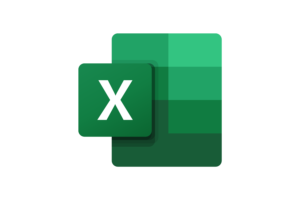
Publicar comentario